win11任务栏添加快速启动的方法 win11任务栏怎么添加快捷方式
更新时间:2023-06-28 14:34:44作者:zheng
我们可以在win11电脑的任务栏中添加软件图标来快速打开应用程序,那么该如何操作呢?今天小编给大家带来win11任务栏添加快速启动的方法,有遇到这个问题的朋友,跟着小编一起来操作吧。
方法如下:
1、首先打开底部“开始菜单”。

2、接着点击上方搜索栏,搜索你想要添加的软件。
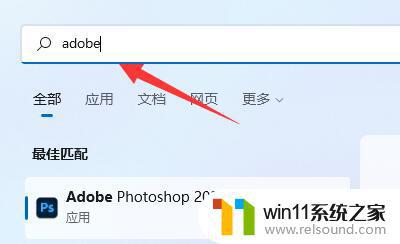
3、再点击右边栏“固定到任务栏”。
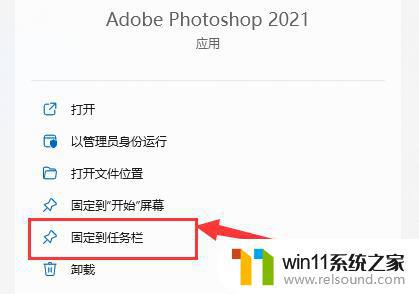
4、如果你想要取消固定,只要右键该图标。选择“从任务栏取消固定”即可。

5、你也可以选择“固定到开始屏幕”。
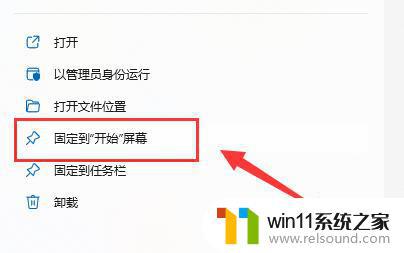
6、添加后,你也可以在开始菜单中右键该图标。“从开始屏幕取消固定”来取消。
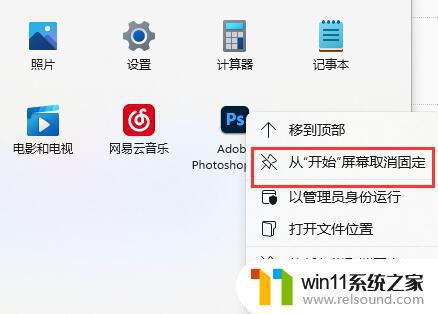
以上就是关于win11任务栏添加快速启动的方法的全部内容,有出现相同情况的用户就可以按照小编的方法了来解决了。















